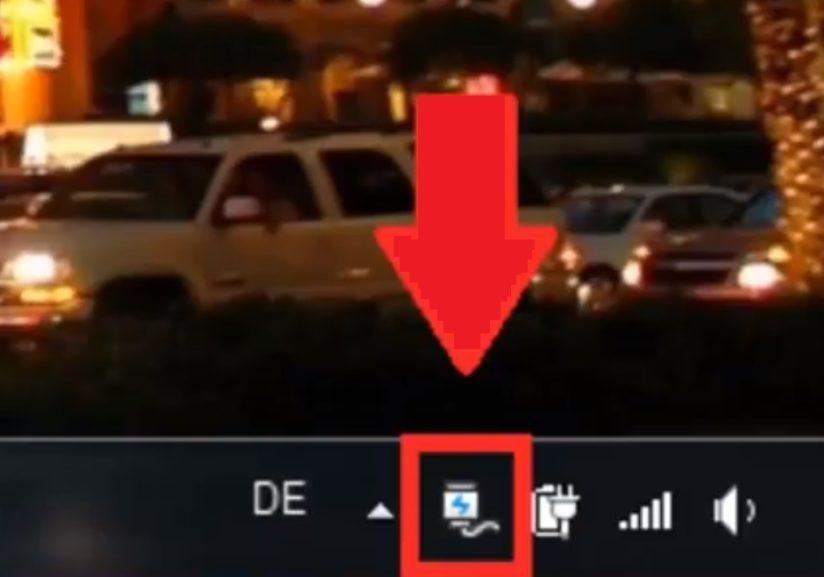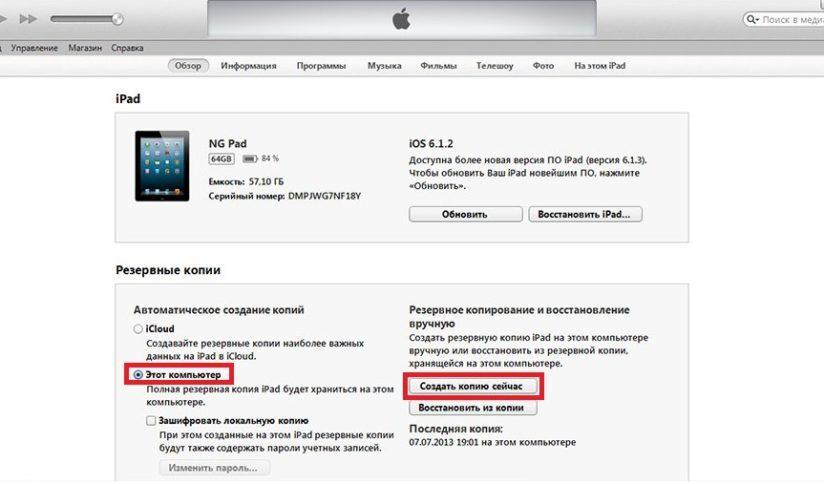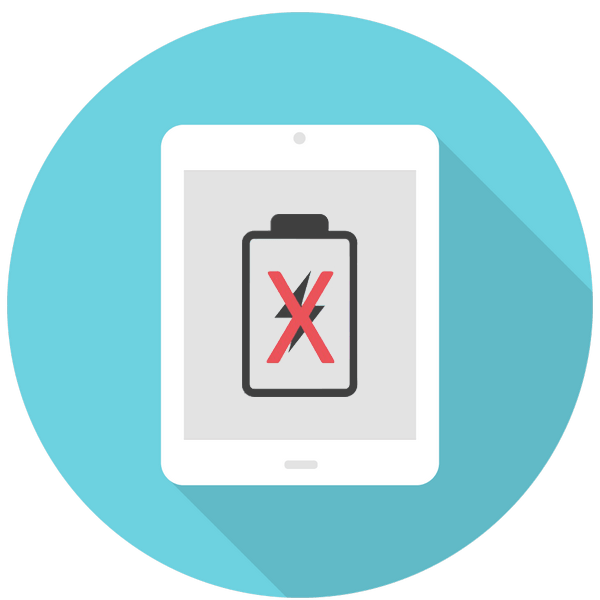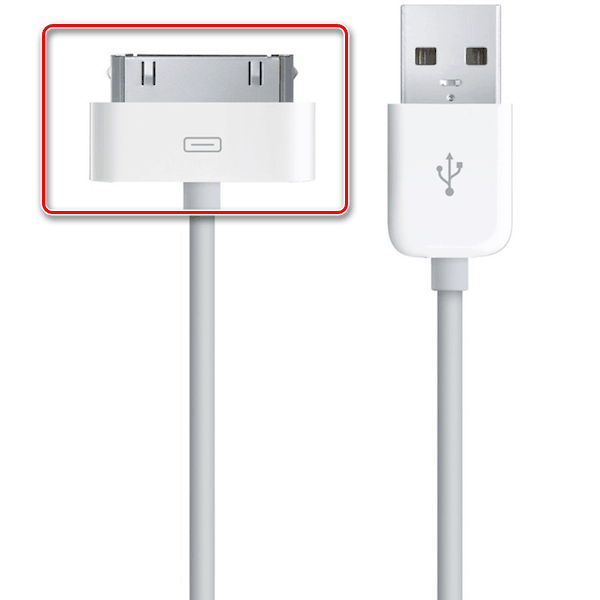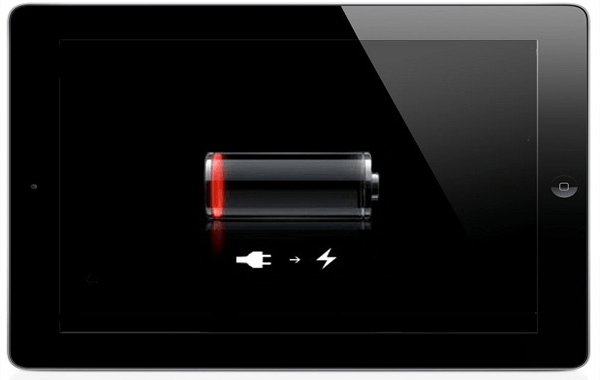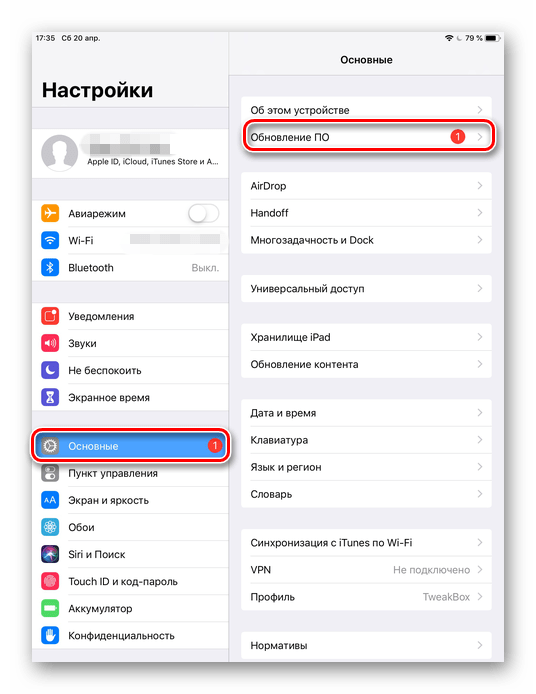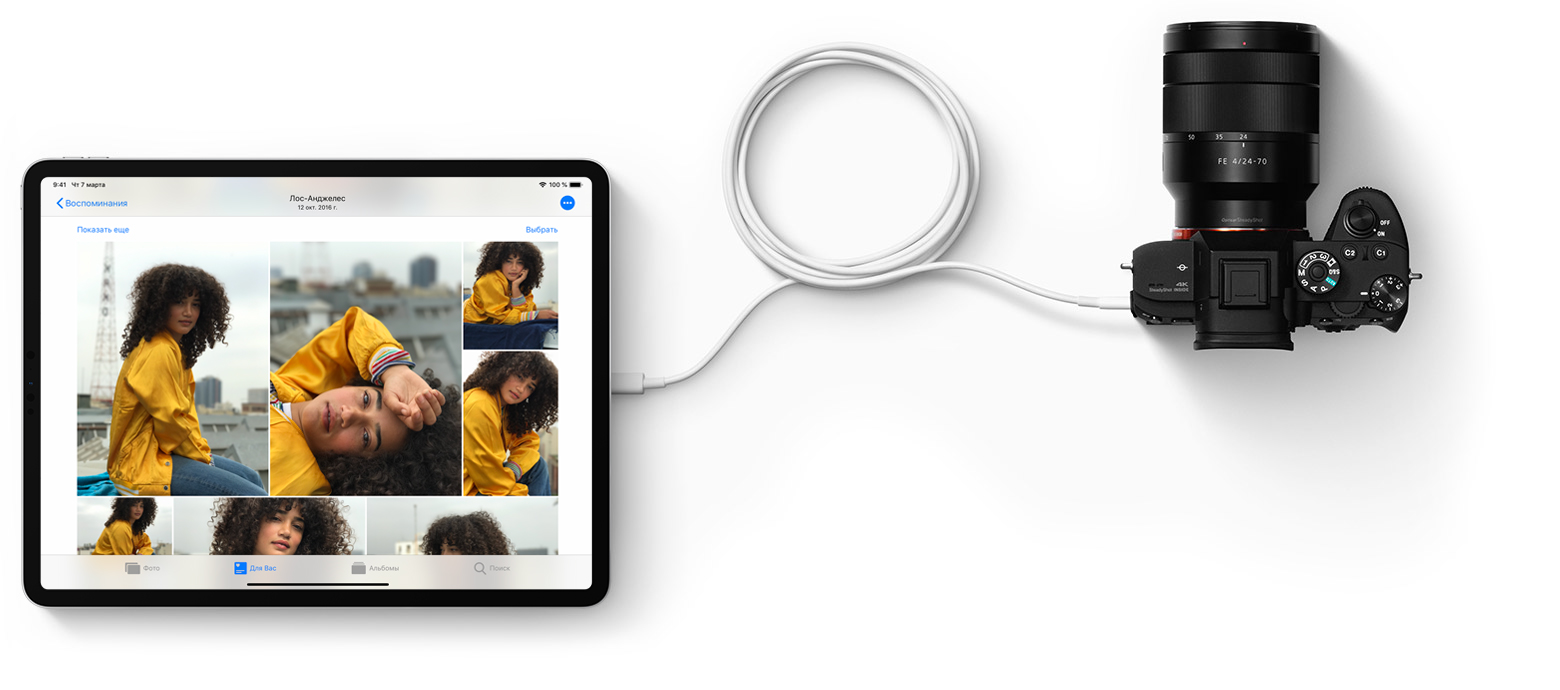Download Article
Download Article
While you can’t charge your iPad without a source of power and a charging cable, there are several options you can use if you don’t have the charging block. USB connections, car chargers, and portable battery packs all offer solutions to bring your iPad back to life.
-
1
Find your cable.
-
2
Plug it into your computer’s USB port.[1]
Advertisement
-
3
Wait for the battery to charge.
- iPads require a significant amount of power to charge, so fully charging your iPad can take a few hours using this method.
- Avoid using your iPad while it’s charging to increase charging speed.
Advertisement
-
1
Locate your car charger. You can use the cigarette lighter port in a car to charge via USB.
-
2
Connect your iPad via the charging cable.[2]
-
3
Plug the charger into the lighter port.
-
4
Wait for it to charge.
- It’s best to charge devices while your car is running to avoid draining your car battery.
Advertisement
-
1
Make sure your battery pack is charged. Portable battery packs allow you to charge your devices on the go and without plugging into a wall.
-
2
Plug in your iPad using the USB cable.
-
3
Wait for it to charge.
- External battery packs have different power ratings, and the charging time for devices varies accordingly.
- Use only Apple certified accessories for your iPad to avoid any electrical damage.
- Keep your iPad turned off while it’s plugged in so it charges faster.[3]
Advertisement
Add New Question
-
Question
How do I charge my iPad faster?
To charge your iPad faster, put it into airplane mode. That will help it charge faster. Also, you could use a fast charger block.
-
Question
How do I charge my iPad faster
Using a wall charger is the fastest charging method. Make sure you are using the 12W charger that comes with the iPad for the best results. Avoid using your iPad while it’s charging, and turn on Airplane Mode for faster charging.
-
Question
Can I have Snapchat on my iPad?
Although there is no official Snapchat app for your iPad, the iPhone app works just fine, although there are black bars on the sides that make viewing pleasure slightly less comfortable.
See more answers
Ask a Question
200 characters left
Include your email address to get a message when this question is answered.
Submit
Advertisement
-
If your charger breaks often, you might consider purchasing a more durable power cable. Click here for a list of durable and specialty lightning cables.
-
It’s a good idea to have a backup Lightning cable on-hand.
-
- Avoid using your iPad while it’s charging to increase charging speed.
Advertisement
-
Apple has a strict certification process for power accessories. To avoid damage to your iPad, make sure all cables and charging accessories are in accordance with Apple standards. Click here to view Apple’s certified chargers and cables.
Advertisement
About This Article
Thanks to all authors for creating a page that has been read 191,882 times.
Is this article up to date?
Содержание
- Как понять что айпад заряжается в выключенном состоянии?
- Что делать если айпад не заряжается но значок зарядки есть?
- Как узнать циклы зарядки iPad?
- Что означает нет зарядки на iPad?
- Как понять что айфон 4 заряжается в выключенном состоянии?
- Почему телефон показывает что заряжается но не заряжается?
- Можно ли смотреть айпад при зарядке?
- Как узнать состояние аккумулятора на iPad?
- Как проверить состояние аккумулятора iPad?
- Как узнать количество циклов зарядки аккумулятора?
- Почему iPad заряжается только в выключенном состоянии?
- Что делать если айпад сел и не включается?
- Почему айпад очень медленно заряжается?
- Как понять что айфон 7 заряжается в выключенном состоянии?
- Сколько нужно заряжать айфон чтобы он включился?
- Как выглядит выключенный айфон на зарядке?
- Как понять, что iPhone заряжается
- Как правильно ставить iPhone на зарядку
- Как понять, что Айфон заряжается
- Если телефон во включенном состоянии
- Если iPhone в выключенном состоянии
- Как понять, что Айфон зарядился полностью
- Проблемы с зарядкой Айфона: способы решения
- Зарядка идет, но телефон не заряжается
- Телефон пишет, что аксессуар не поддерживается или не сертифицирован
- Зарядка не идет, телефон не заряжается
- Почему Айпад не заряжается от зарядки, что делать? (Air, mini, Pro)
- Как понять что Айпад заряжается, когда он выключен?
- Сложность зарядки iPad при подключении к розетке
- Почему перестал заряжаться Айпад от сети, причины
- Взгляните на свое зарядное устройство
- Почему не заряжается Айпад от сети, найдите причину
- Зарядные устройства iPhone не предназначены для зарядки iPad или iPad Air.
- Восстановление через iTunes может исправить проблему зарядки iPad
- Последний способ, попробуйте сделать сброс Айпада
- Как ускорить скорость зарядку Айпад
- Не заряжается Айпад вывод:
- Как понять, что iPhone заряжается?
- Включаем iPhone на зарядку
- Как выяснить, что идет зарядка на iPhone?
- Возможные проблемы с зарядкой iPhone
- Если аккумулятор Айфона не заряжается либо заряд идет очень медленно
- Если iPhone пишет «Нет зарядки»
- Если iPhone пишет, что аксессуар не поддерживается или не сертифицирован
- Как понять, что iPhone заряжается или уже зарядился
- Признаки зарядки iPhone
- При включенном iPhone
- При выключенном iPhone
- Признаки заряженного iPhone
Как понять что айпад заряжается в выключенном состоянии?
Узнать, заряжается выключенный Айфон или нет, очень просто. Когда гаджет подключён к розетке или другому источнику питания, нажимаем кнопку блокировки. Если после этого действия на экране появился зелёный индикатор постепенно заполняемой батареи, то все в полном порядке.
Что делать если айпад не заряжается но значок зарядки есть?
Если iPad все же не включается или не заряжается, отнесите iPad, кабель и адаптер для зарядки в розничный магазин Apple Store или авторизованный сервисный центр компании Apple для проверки. Кроме того, можно обратиться в службу поддержки Apple.
Как узнать циклы зарядки iPad?
Чтобы узнать, сколько циклов осталось у вашего iPhone или iPad заходим в меню “Настройки”, “Конфиденциальность”, “Аналитика и улучшения”. На появившемся экране переводим в активное состояние тумблер напротив пункта “Делиться Аналитикой iPhone“ или iPad.
Что означает нет зарядки на iPad?
Эти устройства могут отображаться по нескольким причинам: зарядный порт устройства iOS может быть загрязнен или поврежден, аксессуар для зарядки может быть неисправен, поврежден или не сертифицирован компанией Apple или зарядное устройство USB может быть не предназначено для зарядки устройств.
Как понять что айфон 4 заряжается в выключенном состоянии?
Если ваш Айфон отключен, но зарядка на нем идет на экране устройства не секунды появится разряженная батарея не требующая подключения к зарядке, опять же что-бы проследить будет ли дальше заряжаться Айфон лучше его все таки включить и периодически нажимать на клавиши проверяя уровень зарядки.
Почему телефон показывает что заряжается но не заряжается?
Наиболее часто встречающаяся причина, почему телефон не заряжается, а зарядка (по крайней мере, если верить системе индикации) – сбой в программном обеспечении. В таком случае вам необходимо выполнить полный программный сброс операционной системы. Если причина скрывалась в ПО, она будет устранена.
Можно ли смотреть айпад при зарядке?
Можно ли пользоваться телефоном или планшетом во время зарядки? … В таком случае пользоваться смартфоном во время зарядки будет по-прежнему безопасно, но будет снижен (на очень малое значение) срок годности аккумулятора.
Как узнать состояние аккумулятора на iPad?
Чтобы просмотреть уровень и расход заряда аккумулятора за последние 24 часа и в течение периода до 10 дней, выберите «Настройки» > «Аккумулятор». Нажав один из столбцов на экране, можно увидеть, какие программы и в каком соотношении расходовали заряд аккумулятора в течение определенного периода времени.
Как проверить состояние аккумулятора iPad?
Чтобы просмотреть её, перейдите в «Настройки» → «Аккумулятор» и откройте пункт «Состояние аккумулятора». Имейте в виду, что этот пункт есть только на iPhone — в настройках iPad его нет. К сожалению, количество циклов здесь не указано — доступна только максимальная ёмкость.
Как узнать количество циклов зарядки аккумулятора?
В разделе «История» находится информация о каждой разрядке и зарядке. Если общих данных не хватает, то нужно нажать на любой представленный цикл.
Почему iPad заряжается только в выключенном состоянии?
Основные причины неисправности
сбой в работе программного обеспечения попадание внутрь устройства пыли и других мелких частиц неисправный порт USB. использование неоригинального кабеля, аккумуляторной батареи
Что делать если айпад сел и не включается?
Решением этой проблемы будет только принудительная перезагрузка устройства. Для этого нужно нажать верхнюю кнопку Power и нижнюю кнопку Home одновременно. Когда планшет начнет подавать признаки жизни, не стоит отпускать кнопки. Пусть они остаются нажатыми до тех пор, пока на экране устройства не появится яблоко.
Почему айпад очень медленно заряжается?
Причины возникновения проблемы и способы ее устранения
приобретение несоответствующей модели зарядки или кабеля; использование переходника с «американского» входа на «европейский»; постоянное разряжение аккумулятора, что крайне не рекомендуется делать; длительное бездействие айпада.
Как понять что айфон 7 заряжается в выключенном состоянии?
Узнать, заряжается выключенный Айфон или нет, очень просто. Когда гаджет подключён к розетке или другому источнику питания, нажимаем кнопку блокировки. Если после этого действия на экране появился зелёный индикатор постепенно заполняемой батареи, то все в полном порядке.
Сколько нужно заряжать айфон чтобы он включился?
Для этого нужно зарядить смартфон 6-8 часов. На компьютере следует установить iTunes и открыть скачанную программу. Айфон снять с зарядки и подключить к ПК, удерживая кнопки Power и Home. Затем нужно отпустить кнопку Power и удерживать клавишу «домой» еще 15 секунд.
Как выглядит выключенный айфон на зарядке?
О том, что идет зарядка на iPhone, вы узнаете по значку в виде молнии – он отобразится рядом с иконкой батареи в верхнем правом углу. В заблокированном состоянии, о том, что зарядка успешно «пошла», вам сообщит загоревшийся подсветка экрана и появившееся большая эмблема аккумулятора посередине дисплея.
Источник
Как понять, что iPhone заряжается
Стали счастливым обладателем продукции от Apple, но не понимаете многих нюансов? Или, быть может, после продолжительного использования стали возникать проблемы с зарядкой? Какова бы ни была причина, вы попали в этот раздел, чтобы узнать, как понять, что айфон заряжается. И специально для вас мы описали все признаки, по которым это можно будет вычислить.
Как правильно ставить iPhone на зарядку
Прежде чем переходить к информации о том, как понять, что iPhone заряжается, сначала предлагаем вам проверить, правильно ли вы вообще подключили свой девайс к зарядному устройству, потому что именно в этом и может быть причина всех ваших проблем. Порядок подключения будет таков:
Если все подключено правильно, переходите к следующему пункту нашей статьи.
Как понять, что Айфон заряжается
Собственно, ваш телефон подключен правильно, однако вы не можете понять, заряжается iPhone или нет, все верно? В этом случае вам нужно следовать нашей инструкции ниже.
Если телефон во включенном состоянии
Этот вариант предусматривает, что ваш телефон включен, поэтому здесь можно посмотреть, что Айфон заряжается своим способом.
Также можно воспользоваться еще одним лайфхаком. Просто отключите зарядку от телефона и еще раз ее подключите. Сразу же посередине экрана появится большая иконка с батареей, и рядом с ней указано, на сколько процентов заряжен ваш телефон.
Дополнительные признаки, что iPhone заряжается:
Собственно, вот такими методами вы можете обнаружить, что ваш Айфон заряжается, и никаких проблем нет.
Если iPhone в выключенном состоянии
Вам нужно понять, что Айфон заряжается в выключенном состоянии? Здесь уже ситуация сложнее, однако никаких трудностей для вас это не составит.
Телефон от Apple можно разрядить «в ноль», что он выключится и не включится до тех пор, пока вы не подключите зарядное устройство Lighting (на большинстве последних моделей именно он).
Собственно, если вы подключили свое устройство к заряднику, то на экране у вас появится вот такая картинка;
Если же заряд не идет, то рядом с батареей посередине внизу будет отображаться значок кабеля с молнией, который свидетельствует о том, что кабель не подключен или подключен не оригинальный.
Как понять, что Айфон зарядился полностью
Еще один вариант – это узнать, когда iPhone зарядился полностью, чтобы снять его с зарядки. Здесь на самом деле есть несколько вариантов:
Дополнительно: если используете AIDA64, то в графе Status при подключенной зарядке написано Charging, а если телефон не подключен к сетевому устройству, то Discharging.
В принципе, на этом все. Один из методов точно должен вам помочь, хотя даже новичок, как правило, быстро разбирается в этом вопросе, потому что узнать, когда зарядился Айфон не сложнее, чем на Андроиде.
Проблемы с зарядкой Айфона: способы решения
К сожалению, иногда возникают проблемы, в результате чего корректной зарядки батареи вашего устройства не происходит, и в этом случае приходится искать причину. А их, как правило, может быть много. И основные мы описали в этом разделе.
Зарядка идет, но телефон не заряжается
Вообще мы писали универсальную статью о том, что делать, если телефон не заряжается полностью, где рассматривали основные причины, но здесь могут быть следующие варианты проблем:
Телефон пишет, что аксессуар не поддерживается или не сертифицирован
В этом случае вам необходимо приобрести оригинальный кабель для вашего Айфона, так как Apple устанавливает специальные чипы в своих комплектующих, чтобы обезопасить пользователей и отсечь «китайские подделки» сомнительного качества.
Однако в некоторых случаях подобные уведомления возникают и на оригинальных зарядках. Это может быть, например, если ранее вы пробовали подключать телефон к неоригинальному зарядному устройству, а после к «родному». Рекомендуется просто перезагрузить телефон.
Еще могут быть ситуации, когда у вас попросту загрязнен «вход» USB-кабеля, и необходимо его тщательно протереть и высушить.
Зарядка не идет, телефон не заряжается
Пробовали подключать разные виды сетевых устройств для зарядки своего Айфона, но уведомлений о подключении и заряде нет? В этом случае, скорее всего, проблема в «начинке» вашего девайса, и требуется замена: аккумулятора или контроллера питания. В данном случае только нести свой девайс в сервисный центр. Рекомендуем на официальном сайте Apple посмотреть, какие сервисы относятся к их партнерам, чтобы выбрать действительно качественный и проверенный вариант.
Источник
Почему Айпад не заряжается от зарядки, что делать? (Air, mini, Pro)
Если у вас возникли проблемы с зарядкой iPad (долго/плохо заряжается), когда он подключен к компьютеру, в то время как с iPhone все в порядке, возможно, что для iPad не хватает мощности для подзарядки от ПК. Так почему Айпад не заряжается от зарядки или долго/медленно идет зарядка, что делать в такой ситуации?
Как понять что Айпад заряжается, когда он выключен?
Если порт USB имеет достаточную мощность для зарядки iPad, то на индикаторе батареи появится значок «молнии». Если у него недостаточно энергии для зарядки, вы увидите слова «Не заряжен» рядом с индикатором батареи и iPad будет очень долго (медленно) заряжаться, так как слабый поток электрического тока.
Как правило, iPad можно заряжать с помощью компьютера, который находится в состоянии работы.
Самое простое решение – подключить планшет к электрической розетке с помощью адаптера, который продается с ним в комплекте. Некоторые сетевые адаптеры также имеют USB-соединения для зарядки USB-устройств, что может стать отличным способом зарядки iPad.
Сложность зарядки iPad при подключении к розетке
Для начала убедитесь, что у iPad нет проблем с программным обеспечением, перезагрузив устройство. Чтобы сделать это, нажмите и удерживайте кнопку выключения. Через несколько секунд появится красная кнопка. Пусть он полностью отключится, а затем снова удерживайте кнопку выключения, чтобы включить ее.
Если Айпад по-прежнему не заряжается от розетки, скорее всего возникла проблема с кабелем или адаптером. Вы можете быстро узнать, есть ли у вас проблемы с кабелем, подключив iPad к компьютеру.
Если вы видите молнию на индикаторе батареи «Не подключен» рядом с индикатором батареи, это означает, что кабель работает и необходимо купить новый адаптер.
Если компьютер не реагирует на включение iPad, вероятно, проблема связана с кабелем. Попробуйте расшевелить его, чтобы был контакт или возьмите кабель друга, чтобы убедиться в проблеме.
Почему перестал заряжаться Айпад от сети, причины
У вас проблемы с зарядкой iPad Air, несмотря на то, что они подключены непосредственно к розетке? Проверьте кабели, адаптеры и даже самую розетку, чтобы исключить, что у вас нет с ней проблем.
Сначала проверьте свои розетки. Включите любые настенные переключатели и проверьте, что автоматический выключатель или плавкий предохранитель, убедитесь, что у вас исправны розетки. Наконец, проверьте с помощью вольтметра или мультиметра – они относительно недорогие. Есть даже приложения, которые превращают ваше устройство iOS (iPad, iPhone, iPod Touch) в цифровой мультиметр!
Не заряжается Айпад, чистим порты!
Взгляните на свое зарядное устройство
Обязательно используйте оригинальное зарядное устройство или док-станции для более быстрой зарядки. Никогда не прибегайте к сторонним брендам, так как они могут испортить батарею iPad из-за разной вольтажности.
Большинство портов USB не обеспечивают достаточную мощность для зарядки ваших iPad и iPad Airs. Если USB является вашим единственным вариантом, убедитесь, что вы заряжаетесь через порт USB 2.0 или выше. В случае подключения iPad к компьютеру, который выключен или находится в режиме сна / режиме ожидания, батарея планшета продолжит разряжаться.
Почему не заряжается Айпад от сети, найдите причину
Возьмите зарядку у друга и проверьте будет ли заряжаться iPad, если он заряжается значит проблема в вашей зарядке. Если зарядки не идет, остается 3 варианта:
Зарядные устройства iPhone не предназначены для зарядки iPad или iPad Air.
Если вы приобрели iPad в другой стране и получили адаптер питания этой страны, приобретите новое зарядное устройство для вашей страны от Apple («подлинный» адаптер Apple).
Если переход на другой USB-адаптер привел к успешной зарядке вашего iPad, поздравляю, проблема заключается только в источнике питания, что намного лучше, чем заменять iPad. В этом случае обязательно ознакомьтесь с нашим предыдущим списком лучших аддонов USB для вашего iPad и «перезарядкой зарядного устройства» между некоторыми зарядными устройствами от известных брендов, чтобы узнать, какой из них зарядит ваш iPad быстрее всего.
Восстановление через iTunes может исправить проблему зарядки iPad
Хотя это происходит не очень часто, в обновлении, выпущенном Apple, могут быть сбои в программном обеспечении, которые повлияли на возможности зарядки вашего iPad. Чтобы убедиться, что это не так, попробуйте восстановить резервную копию. Обязательно используйте резервную копию той даты, когда iPad без проблем заряжался, иначе сбой программного обеспечения по-прежнему будет присутствовать после восстановления вашей резервной копии.
Как я уже упоминал выше, эта проблема может быть вызвана не только обновлением программного обеспечения. Итак, сначала создайте резервную копию своего устройства, а затем снова установите его в iTunes.
Если вы до сих пор не делали резервных копий, восстановите iPad в iTunes. Прикрепите iTunes вместо iCloud для восстановления. Это происходит главным образом потому, что iTunes удаляет, переустанавливает и перезагружает всю вашу информацию.
Как только ваш iPad будет полностью восстановлен, попробуйте посмотреть, начнет ли он снова заряжаться. Возможно, ваша батарея нуждается в замене.
Последний способ, попробуйте сделать сброс Айпада
Это последняя возможность решения любой проблемы, связанной с программным обеспечением. Выполняя сброс настроек, вы удалите все приложения, личные данные и многое другое со своего планшета.
В некоторых случаях вы можете заметить, что Айпад не заряжается после использования комплекта подключения камеры. Отключение и повторное подключение iPad от зарядного устройства разрешает эту проблему.
Как ускорить скорость зарядку Айпад
Ваш iPad может заряжаться быстрее, если:
Не заряжается Айпад вывод:
Если вы используете адаптер Apple и подключаетесь к розетке, так как Apple рекомендует заряжать при сообщение «без зарядки». Если вы подключите iPad к USB-порту вашего компьютера, вы все равно можете увидеть это сообщение, но iPad может заряжаться, хотя и очень медленно.
Если вы не смогли решить проблему вышеописанными способами, то обратитесь в службу поддержки Apple или обратитесь в сервис по ремонту.
Источник
Как понять, что iPhone заряжается?
Всех приветствую! После покупки нового смартфона, пользователь неизбежно сталкивается с небольшими неудобствами и сложностями. Прежде всего, это нюансы ознакомления с неизведанным до сих пор интерфейсом. Со временем, разумеется, ко всему привыкаешь и ориентируешься, что говорится, на автомате, но на первых порах многие счастливые обладатели «яблочных» гаджетов даже не понимают — а заряжается ли их iPhone?
Именно о том, как понять, что iPhone заряжается, не важно в каком он состоянии — включен или выключен, я и расскажу сегодня. И поверьте, ответ на этот вопрос не так уж и очевиден, как может показаться на первый взгляд — есть у этой задачки некоторые важные нюансы… Ладно, не будем дальше разглагольствовать, пора начинать!
Включаем iPhone на зарядку
Производитель рекомендует использовать исключительно оригинальные аксессуары либо же аксессуары, сертифицированные компанией Apple. Включение iPhone на зарядку осуществляется следующим образом:
Все очень просто и ошибиться невозможно. Для тех, кто все же сомневается все ли верно они сделали, есть специальная инструкция — как правильно заряжать айфон или айпад! Прочитайте, узнаете много интересного, непривычного и полезного.
Как выяснить, что идет зарядка на iPhone?
При условии правильного выполнения вышеперечисленных действий, аккумулятор смартфона начнет заряжаться. О том, что идет зарядка на iPhone, вы узнаете по значку в виде молнии – он отобразится рядом с иконкой батареи в верхнем правом углу.
В заблокированном состоянии, о том, что зарядка успешно «пошла», вам сообщит загоревшийся подсветка экрана и появившееся большая эмблема аккумулятора посередине дисплея.
Если iPhone полностью разрядился и выключился, то здесь ситуация немного интересней и определить, идет ли зарядка, хоть и сложнее, но все-таки можно. Возможны три варианта:
В последнем случае, стоит все-таки выждать некоторое время и если по прошествии его, iPhone так и не начал заряжаться, следуйте нижеприведенным инструкциям.
Возможные проблемы с зарядкой iPhone
Наиболее подробно, все проблемы с восполнением заряда батареи iPhone уже были описаны в одной из статей блога (вот кстати и ссылка на нее). Если Вам лень переходить по ссылкам, то коротко пробежимся по основным проблемам с зарядкой айфона, наиболее часто встречаются вот эти:
Вкратце рассмотрим порядок действий в каждой ситуации.
Если аккумулятор Айфона не заряжается либо заряд идет очень медленно
Это все, что можно сделать собственными силами.
Если iPhone пишет «Нет зарядки»
Это уведомление свидетельствует о том, что выходящей мощности зарядного адаптера / USB-порта слишком мало для обеспечения полноценной зарядки аккумулятора iPhone. Маломощные компьютеры неспособны обеспечить зарядку iPhone при осуществлении такового через USB-шнур. Аксессуары сомнительного производства без соответствующей сертификации характеризуются той же проблемой.
Решение лишь одно: пользуйтесь оригинальными комплектующими и современным оборудованием.
Если iPhone пишет, что аксессуар не поддерживается или не сертифицирован
Причин, способствующих появлению приведенного уведомления, несколько:
И это только самые распространенные варианты. Что же делать?
В принципе, можно попытаться самостоятельно нормализовать ситуацию. Как?
Теперь вы знаете, как узнать, что iPhone (выключенный или включенный) заряжается, какие проблемы могут возникнуть по ходу данного процесса и какие действия надо предпринять для их ликвидации.
Источник
Как понять, что iPhone заряжается или уже зарядился
Признаки зарядки iPhone
Ниже мы рассмотрим несколько признаков, которые будут вам говорить о том, что Айфон подключен в данный момент к зарядному устройству. Зависеть они будут от того, включен смартфон или нет.
При включенном iPhone
При выключенном iPhone
Если смартфон был отключен из-за полностью истощенного аккумулятора, после подключения зарядного устройства его активация произойдет далеко не сразу, а лишь спустя несколько минут (от одной до десяти). В данном случае, о том, что устройство подключено к сети, будет говорить следующее изображение, которое отобразится на экране:
Если же на вашем экране отображается похожая картинка, но к ней добавлено изображение Lightning-кабеля, это должно вам говорить о том, что заряд аккумулятора не идет (в этом случае проверяйте наличие питания или попробуйте заменить провод).
Если вы видите, что телефон не заряжается, необходимо выяснять причину неполадки. Более подробно данная тема ранее уже рассматривалась на нашем сайте.
Признаки заряженного iPhone
Итак, с зарядкой разобрались. Но как понять, что телефон пора отключать от сети?
Данные признаки позволят вам всегда знать, заряжается ли iPhone, или его можно отключать от сети.
Помимо этой статьи, на сайте еще 12441 инструкций.
Добавьте сайт Lumpics.ru в закладки (CTRL+D) и мы точно еще пригодимся вам.
Отблагодарите автора, поделитесь статьей в социальных сетях.
Источник
Содержание
- Причины, почему не заряжается iPad
- Причина 1: Адаптер и USB-кабель
- Причина 2: Разъем подключения
- Причина 3: Полная разрядка
- Причина 4: Источник питания
- Причина 5: Сбой системы или прошивки
- Причина 6: Аппаратная неисправность
- Ошибка «Данный аксессуар не сертифицирован»
- Вопросы и ответы
Многие пользователи сталкиваются с ситуацией, когда планшет подключен к сети, но не заряжается или заряжается медленно. Это может быть вызвано как аппаратной неисправностью, так и неправильно подобранным кабелем или адаптером. Разберемся в возможных причинах игнорирования подключения к зарядке iPad.
Процесс зарядки предполагает наличие USB-кабеля и специального адаптера. Айпад также можно подключить к компьютеру для увеличения заряда аккумулятора. Если при подключении ничего не происходит, стоит проверить все комплектующие, которые используются. Вот лишь некоторые проблемы с зарядкой, которые могут возникнуть у владельцев iPad:
- Планшет не заряжается;
- Планшет заряжается, но очень медленно;
- В строке состояния отображается статус «Не заряжается» или «Нет зарядки»;
- Высвечивается ошибка «Аксессуар не сертифицирован».
Большинство из них можно решить в домашних условиях, не прибегая к помощи специалистов.
Причина 1: Адаптер и USB-кабель
Первое, что пользователю стоит проверить при возникновении проблем с зарядкой – оригинальный ли адаптер и USB-кабель используется и подходят ли они именно для Айпада. В Пункте 1 следующей статьи мы разобрали, как выглядят адаптеры для iPad и iPhone, в чем их различие и почему для планшета важно использовать именно «родную» зарядку.
Подробнее: Что делать, если iPad не включается
Если Android-девайсы почти всегда имеют одинаковый кабель для зарядки, то USB-кабели для устройств Apple разные, и их тип зависит от модели девайса. На скриншоте ниже мы видим старый 30-пиновый коннектор, который используется в старых моделях iPad.
Обратите внимание, что на рынке продаются неоригинальные USB-кабели, которые могут стать причиной поломки или невозможности зарядки устройства.
С 2012 года Айпады и Айфоны поставляются с новым 8-контактным разъемом и кабелем Lightning. Он стал более практичной заменой 30-пиновому и может вставляться в устройство двумя сторонами.
Итак, чтобы проверить работоспособность адаптера и USB-кабеля, необходимо подключить через них другое устройство и посмотреть, заряжается ли оно, либо просто поменять адаптер или коннектор. Осмотрите аксессуары на наличие внешних повреждений.
Причина 2: Разъем подключения
После долгого использования Айпада разъем для подключения на корпусе может засориться разнообразным мусором. Следует тщательно прочистить вход для USB с помощью зубочистки, иголки или другого тонкого предмета. Будьте предельно аккуратны и не повредите важные составляющие разъема. Перед этой процедурой лучше выключить iPad.
Если видите, что у разъема есть механические повреждения, остается только обратиться в сервисный центр для квалифицированной помощи. Не пытайтесь разобрать устройство самостоятельно.
Причина 3: Полная разрядка
При снижении заряда аккумулятора до 0 планшет автоматически выключается, и при его подключении к сети на экране не отображается никаких значков зарядки. При таком раскладе нужно подождать около 30 минут до того момента, когда планшет достаточно зарядится. Как правило, соответствующий индикатор появляется через 5-10 минут.
Причина 4: Источник питания
Заряжать Айпад можно не только с помощью розетки, но и компьютера, используя его USB-порты. В обоих случаях нужно убедиться в их работоспособности, подключив к ним другой кабель или адаптер, или попробовать зарядить другое устройство.
Причина 5: Сбой системы или прошивки
Проблема может быть связана с одиночным сбоем в системе или прошивке. Решение простое – перезагрузить устройство либо выполнить восстановление. Сделать это можно разными способами, в том числе и радикальными, о которых мы рассказали в следующей статье.
Подробнее: Перезагрузка iPad при зависании
Причина 6: Аппаратная неисправность
Иногда причиной может стать выход из строя какого-нибудь комплектующего: чаще всего батареи, внутреннего контроллера питания или разъема. Это может произойти из-за механических повреждений (попадание влаги, падение и т.д.), а также из-за износа самой батареи с течением времени. В таких ситуациях лучшим решением будет обращение в сервисный центр.
Ошибка «Данный аксессуар не сертифицирован»
Если пользователь видит такую ошибку на экране в момент подключения устройства к сети, то проблема либо в неоригинальности USB-кабеля или адаптера, либо в iOS. Первый случай мы расписали подробно в первом пункте этой статьи. Что же касается iOS, то рекомендуется обновить iPad до последней версии, так как обычно разработчики операционной системы исправляют некоторые ошибки, связанные с опознаванием аксессуаров.
- Откройте «Настройки» Айпада. Перейдите в раздел «Основные» – «Обновление ПО».
- Система предложит юзеру последнее обновление. Нажмите «Загрузить», а затем «Установить».
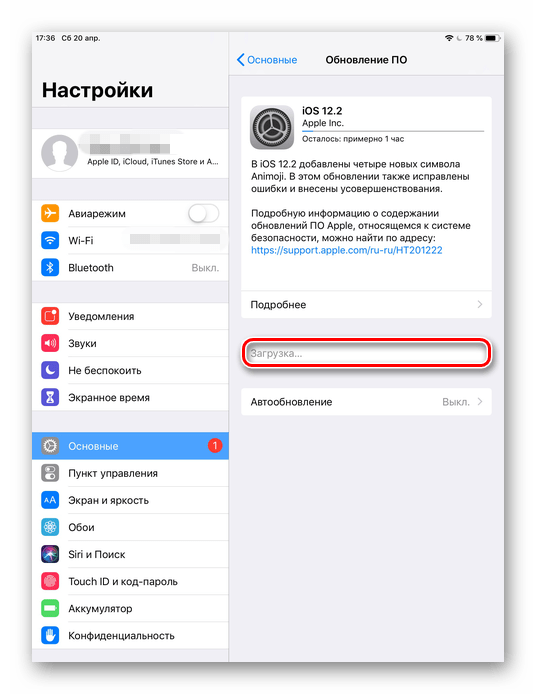
В заключение хотим напомнить, что использование оригинальных аксессуаров для iPad намного упрощает жизнь владельцу и предотвращает появление многих проблем, в том числе связанных с зарядкой.
Зарядка и подключение к устройству через порт USB-C на iPad
Используйте универсальный порт USB-C на iPad для зарядки, подключения аксессуаров, таких как внешние накопители, камеры и дисплеи, а также для питания других устройств.
Что вам понадобится
Вам нужна модель iPad с портом USB-C:
- iPad Pro 11 дюймов (1-го поколения) или более новой версии
- iPad Pro 12,9 дюйма (3-го поколения) или более новой версии
- iPad Air (4-го поколения)
Зарядка iPad
Чтобы зарядить iPad, подключите идущий в комплекте кабель USB-C к порту USB-C устройства и идущему в комплекте адаптеру питания. Затем подключите адаптер к настенной розетке.
Если у вас есть адаптер питания USB-C большей мощности (например, из комплекта поставки ноутбука Mac), с его помощью можно быстрее зарядить iPad. Кроме того, iPad можно зарядить, подключив его к порту USB-C компьютера.
Подключение iPad к Mac или другому компьютеру
iPad можно подключать к Mac или компьютеру с Windows для зарядки или синхронизации содержимого с помощью iTunes.
В первую очередь определите назначение портов на своем компьютере. Если у вас более новая модель компьютера с портом USB-C, подключите к нему кабель USB-C из комплекта поставки iPad.
Если компьютер оснащен только портами USB-A , вы можете подключить iPad с помощью кабеля USB-A/USB-C. Например, подойдет кабель mophie с разъемами USB-A и USB-C или другой кабель из множества доступных в вашей стране или регионе сертифицированных USB-аксессуаров. Разъемы подходящего кабеля выглядят следующим образом:
Подключение к дисплеям и мониторам
С помощью порта USB-C iPad подключается к внешним дисплеям, благодаря чему можно смотреть на большом экране видеоролики, презентации Keynote и т. д. В зависимости от дисплея, к которому выполняется подключение, может потребоваться адаптер.
При подключении внешнего дисплея на нем отображается то же, что и на встроенном дисплее iPad, за исключением ситуации, когда используется приложение, позволяющее работать с двумя экранами (например, приложение для просмотра видео).
Дисплеи USB-C
iPad использует протокол DisplayPort для поддержки подключения к дисплеям USB-C 1 со следующими разрешениями:
- До 4K для iPad Air (4-го поколения)
- До 5K для iPad Pro 11 дюймов (1-го и 2-го поколений) и iPad Pro 12,9 дюйма (3-го и 4-го поколений)
- До 6K для iPad Pro 11 дюймов (3-го поколения) и iPad Pro 12,9 дюйма (5-го поколения) с Pro Display XDR
iPad Pro 11 дюймов (3-го поколения) и iPad Pro 12,9 дюйма (5-го поколения) также поддерживают дисплеи Thunderbolt.
Для подключения iPad к дисплеям с высоким разрешением используйте кабель USB-C, поддерживающий высокоскоростные подключения, например кабель, идущий в комплекте с дисплеем, кабель Belkin USB-C/USB-C или кабель Apple Thunderbolt 3 (USB-C) (продается отдельно). 2
Кроме того, iPad поддерживает дисплеи USB-C с расширенным динамическим диапазоном, которые используют стандарт HDR10. Для переключения между режимами SDR и HDR перейдите в меню «Настройки» > «Экран и яркость» и выберите подключенный дисплей. iPad поддерживает частоту кадров и динамический диапазон воспроизводимого в текущий момент контента, если включена функция «Разрешить изменение режима дисплея».
Некоторые дисплеи USB-C также поддерживают зарядку подключенного iPad.
1. iPad Pro 11 дюймов (1-го и 2-го поколений) и iPad Pro 12,9 дюйма (3-го и 4-го поколений) поддерживают дисплей LG UltraFine 5K 2019 г. с разрешением 4K, включая передачу видео, аудио, данных и зарядку. Эти модели iPad Pro не поддерживают дисплеи Thunderbolt, такие как дисплей LG UltraFine 5K 2016 г.
2. На кабеле Apple Thunderbolt 3 (USB-C) есть символ Thunderbolt , с помощью которого его можно отличить от кабеля USB-C.
Мониторы или телевизоры HDMI
Для подключения iPad к монитору или телевизору с портом HDMI используется адаптер USB-C/HDMI. Адаптеры, поддерживающие HDMI 2.0, могут выводить с iPad Pro видео с разрешением 4K и частотой 60 Гц, а с iPad Air — с разрешением 4K и частотой 30 Гц.
Кроме того, с iPad совместим многопортовый цифровой AV-адаптер Apple USB-C. С его помощью можно передавать с iPad Pro видео с разрешением до 4K и частотой 30 Гц.*
Через HDMI можно передавать с iPad аудиопотоки Dolby Digital Plus. Передача аудиопотоков Dolby Atmos не поддерживается. Воспроизведение содержимого в формате HDR10 и Dolby Vision на iPad через HDMI будет возможным, когда станут доступны адаптеры HDMI 2.0 с поддержкой этих форматов.
* При использовании с iPad многопортового цифрового AV-адаптера Apple USB-C экран «Домой» и приложения отображаются на дисплеях HDMI в формате 1080p с частотой 60 Гц. При воспроизведении используется разрешение соответствующего контента — до 4K с частотой 30 Гц. Включите параметр «Согласование контента» в меню «Настройки» > «Экраны» на iPad.
Воспроизведение аудио
Для воспроизведения аудио на iPad можно использовать встроенные динамики, наушники AirPods или другие устройства Bluetooth, а также функцию AirPlay. Кроме того, можно использовать порт USB-C для подключения док-станций USB-C, аудиоинтерфейсов или проводных наушников, снабженных разъемом USB-C.
Для воспроизведения аудио с помощью интерфейса USB-C через другие колонки или наушники используйте адаптер Apple USB-C для наушников с разъемом 3,5 мм (продается отдельно).
Подключение к другим устройствам
С помощью порта USB-C к iPad можно подключать различные устройства. Например, можно подключить цифровую камеру или адаптер Apple USB-C для чтения SD-карт для импорта фотографий. К iPad можно подключать и другие устройства USB, в том числе:
- внешние накопители;
- концентраторы и док-станции;
- клавиатуры;
- аудиоинтерфейсы и устройства MIDI;
- адаптеры USB/Ethernet.
Использование адаптера
В зависимости от типа устройства может потребоваться адаптер для подключения. Ниже приводятся наиболее распространенные варианты подключения.
- Если подключаемое устройство оснащено портом USB-C, потребуется только кабель с разъемами USB-C на обоих концах, например кабель, который идет в комплекте с iPad.
- Если устройство оснащено разъемом USB-С, его можно подключить напрямую к порту USB-C на iPad Pro.
- Если устройство оснащено разъемом USB-A, его можно подключить к адаптеру Apple USB-C/USB, а затем подключить адаптер к порту USB-C на iPad Pro.
Thunderbolt и USB4
iPad Pro 11 дюймов (3-го поколения) и iPad Pro 12,9 дюйма (5-го поколения) также поддерживают обширную экосистему высокопроизводительных аксессуаров Thunderbolt и USB4. Некоторые аксессуары, подключенные к iPad, могут потреблять более высокую мощность, приводя к сокращению времени работы от аккумулятора. Для экономии заряда аккумулятора не забывайте отключать эти аксессуары от iPad Pro, когда они не используются. Дополнительные сведения см. в технических характеристиках аксессуаров, предоставленных их изготовителями.
Использование iPad для зарядки других устройств
Нет доступа к электрической розетке, но нужно зарядить iPhone, другой iPad, Apple Watch или устройство USB стороннего производителя? Просто подключите его к своему iPad с помощью соответствующего кабеля или адаптера. Большой емкости его аккумулятора хватит для зарядки других устройств.
- Для зарядки iPhone или более ранних моделей iPad с портом Lightning подключите устройство к iPad с помощью кабеля Apple USB-C/Lightning. Если у вас есть кабель Lightning-USB, можно подключить его к адаптеру Apple USB-C/USB, а затем подключить адаптер к iPad Pro.
- Если у вас две модели iPad с портами USB-C, можно соединить их напрямую с помощью кабеля USB-C. Один iPad будет подзаряжаться от другого. Чтобы поменять их местами и подзарядить другой iPad, отсоедините кабель USB-C и подсоедините его снова.
- Чтобы зарядить Apple Watch, подсоедините зарядный кабель с магнитным креплением из комплекта часов к iPad с помощью адаптера Apple USB-C/USB. Если у вас есть кабель USB-C с магнитным креплением для зарядки Apple Watch, его можно подсоединить к iPad напрямую.
Информация о продуктах, произведенных не компанией Apple, или о независимых веб-сайтах, неподконтрольных и не тестируемых компанией Apple, не носит рекомендательного или одобрительного характера. Компания Apple не несет никакой ответственности за выбор, функциональность и использование веб-сайтов или продукции сторонних производителей. Компания Apple также не несет ответственности за точность или достоверность данных, размещенных на веб-сайтах сторонних производителей. Обратитесь к поставщику за дополнительной информацией.
Источник
Фишка Как заряжать iPhone и iPad максимально быстро
Если времени на зарядку мало – читай и действуй.
Каждый владелец iPhone и iPad хотя бы раз за несколько минут до выхода из дома или офиса обнаруживал свой гаджет в разряженном состоянии. Можно сколько угодно писать себе заметки и напоминания о необходимости заряжать устройство с вечера или носить внешние аккумуляторы, но знать все о быстрой зарядке лишним не будет.
Чтобы максимально быстро пополнить заряд батареи делаем следующее:
1. Не пользуемся гаджетом во время зарядки

Как бы это банально не звучало: не играйте на заряжающемся телефоне, не смотрите на нем фото или видео и не лезьте в интернет. Без постоянного расхода энергии батарея быстрее восполнит свою емкость.
2. Заряжаем iPhone от розетки
Конечно, если под рукой только ноутбук или PowerBank, то других вариантов нет. Если же есть сетевое зарядное устройство, однозначно воспользуйтесь именно им.
3. Соблюдаем температурный режим

Специалисты Apple рекомендуют использовать гаджеты в определенном диапазоне температур. Если в месте зарядки температура слишком высокая, не стоит оставлять устройство под прямыми солнечными лучами, а при обнаружении перегрева следует снять защитный чехол.
4. Переводим устройство в авиарежим
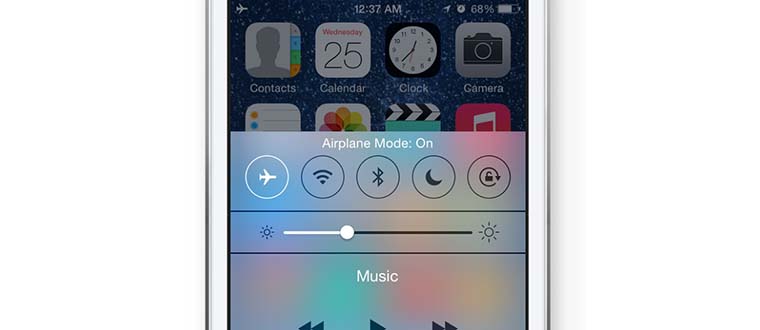
Самый действенный способ сократить время зарядки iPhone и iPad – включить на время авиарежим. Отключатся wi-fi, bluetooth и GSM-модули, которые обеспечивают стабильный расход энергии. Без подключения к сети не будет фоновой синхронизации приложений, постоянных сообщений из мессенджеров и социальных сетей, звонков и писем.
Отдохните 30-40 минут от вашего устройства, а оно за это время получит больший заряд энергии.
5. Используем оригинальные зарядные устройства
Мы регулярно предупреждаем о вреде неоригинальных аксессуаров. Очень часто они приводят к выходу из строя определенных узлов устройства и дорогостоящему ремонту. Даже если китайская зарядка сейчас работает без проблем, это не означает, что в будущем она не станет причиной поломки.
Сетевое зарядное Apple USB Power Adapter 5W

Где лежит в комплекте: все модели iPhone и iPad Mini первого поколения
Стандартный европейский адаптер питания, которым уже несколько лет комплектуются все модели iPhone. Зарядки для других регионов могут отличаться по внешнему виду, но по характеристикам они идентичные. Мощностью такого зарядного устройства 5 Вт.
Купить адаптер: 2 790 руб.
Сетевое зарядное Apple USB Power Adapter 10W

Где лежит в комплекте: iPad 123AirAir 2, iPad mini 234
Адаптер питания на 10 Вт. можно найти в комплекте к большинству планшетов Apple. Однако, при его использовании с iPad Pro можно нарваться на отсутствие заряда. По причине неполной совместимости данного блока питания он не продается в рознице.
Сетевое зарядное Apple USB Power Adapter 12W

Где лежит в комплекте: iPad 4, iPad Pro
Зарядное устройство с мощностью 12W можно найти лишь в коробке с определенными моделями планшетов Apple. Однако, именно такой оригинальный адаптер питания продается отдельно в Apple Store и в магазинах реселлеров. Он подойдет для зарядки любого смартфона или планшета Apple.
Купить адаптер: 2 990 руб.
Сетевое зарядное Apple USB-C Power Adapter 29W

Где лежит в комплекте: MacBook 12″
Относительно новое зарядное устройство, которое тоже можно использовать вместе с iPhone, iPad и iPod Touch. Адаптер есть в свободной продаже, он отличается повышенной мощностью и быстрее пополнит заряд батареи.
Для того, чтобы использовать адаптер с iPhone или iPad потребуется дополнительный кабель, который обойдется в 2 490 руб.
Купить адаптер: 5 490 руб.
Использования зарядного устройства с большей мощностью позволит быстрее зарядить батарею, чем аксессуар из комплекта. Если нужно срочно подпитать iPhone – ищите зарядку от iPad или MacBook 12″ (дополнительно потребуется переходник USB-C – Lightning).
Разумеется, не стоит брать зарядку от смартфона для использования с планшетом. Это может увеличить время заряда или iPad вовсе откажется получать энергию.
Мнение Apple
На сайте технической поддержки Apple есть упоминание о том, что некомплектные зарядные устройства можно использовать с другими устройствами Apple:
Заряжай Apple правильно!
Артём Суровцев
Люблю технологии и все, что с ними связано. Верю, что величайшие открытия человечества еще впереди!
Источник
Ничего не происходит, когда вы подключаете свой iPad к источнику питания? Возможно, вы испытали мини-сердечный приступ. Сохраняйте спокойствие, согласно нашему исследованию. iPad не заряжается обычно из-за проблем с программным обеспечением, но не из-за повреждения оборудования.
Существует множество факторов, которые могут привести к отказу iPad в зарядке. Конечно, вы можете взять свой iPad в Apple Store и попросить помощи. Но перед этим, почему бы не потратить несколько минут, чтобы прочитать этот учебник и следовать инструкциям, чтобы исправить ваш iPad не заряжаясь самостоятельно?
- Часть 1: iPad не заряжается, почему
- Часть 2: общие способы исправить iPad не заряжается
- Часть 3: лучший способ исправить iPad не заряжается
В этой части мы подробно расскажем о нескольких распространенных способах устранения проблемы с зарядкой iPad.
Совет 1: жесткий сброс настроек iPad
Выполнение аппаратный сброс на iPad является хорошей отправной точкой для устранения неполадок, когда iPad не заряжается.
Шаг 1. Отключите аксессуары от iPad. Удерживая кнопку «Боковая» на верхней части iPad, одновременно нажмите круглую кнопку «Домой».
Шаг 2, Подождите, пока ваш iPad покажет логотип Apple на экране, отпустите кнопки.
Шаг 3, Подключите iPad к источнику питания, и он должен нормально заряжаться.
Совет 2: проверьте кабель на наличие повреждений
Как и в случае с другими планшетами, мы используем USB-кабель для подключения iPad к источнику питания. Небольшой кабель Lightning легко сломать, если потянуть и скрутить. Когда iPad не заряжается, отсоедините кабель Lightning от iPad и внимательно посмотрите на него. Если на кабеле есть признаки повреждения, такие как поломка или погнутые штыри, лучше попробовать новый.
Если кабель Lightning выглядит нормально, попробуйте зарядить iPad на компьютере, чтобы проверить, работает ли кабель. Это может устранить неисправность кабеля Lightning.
Совет 3: попробуйте другое зарядное устройство для iOS
При зарядке iPad зарядное устройство для iOS является еще одним важным аксессуаром. Если вы столкнулись с проблемой того, что iPad не заряжается, отсоедините iPad, кабель Lightning, зарядное устройство и настенный источник, а затем снова подключите их.
Убедитесь, что вы не используете зарядное устройство для iPhone на iPad, хотя они очень похожи. Если проблема не устранена, рассмотрите возможность приобретения нового зарядного устройства или использования другого зарядного устройства для iPad.
Еще одна вещь, которую вы должны сделать, это проверить, подходит ли настенный источник к вашему зарядному устройству для iPad, особенно когда вы путешествуете за границей.
Совет 4: вычистите мусор из порта зарядки вашего iPad
Порт зарядки на iPad открыт, и со временем на нем легко накапливается пыль и мусор. Это может заблокировать iPad от обнаружения кабеля Lightning и зарядки. Решение очень простое: очистите порт зарядки, когда ваш iPad не заряжается.
1. Используйте сухой Q-наконечник или зубную щетку, чтобы удалить пыль и мусор из порта.
2. Или вы можете продуть порт зарядки с помощью фена.
Совет 5: переведите iPad в режим DFU и восстановите
Помимо аксессуара, сбой программного обеспечения может привести к тому, что iPad не будет заряжаться. В таком случае вы можете исправить это, восстановив iPad в режиме DFU. Он сотрет весь контент на вашем iPad, так что вам лучше резервное копирование данных iPad в первую очередь.
Шаг 1. Отсоедините iPad от настенного источника питания, нажмите кнопку «Сбоку», чтобы активировать экран отключения питания, а затем сдвиньте переключатель, чтобы выключить iPad.
Шаг 2, Подключите iPad к компьютеру с помощью шнура Lightning. Запустите последнюю версию iTunes и следуйте приведенным ниже инструкциям, чтобы перевести iPad в режим DFU.
Удерживая нажатой кнопку «Сон / Пробуждение», которая также называется «Питание» или «Боковая кнопка», одновременно нажмите круглую кнопку «Домой» в течение примерно 10 секунд.
Отпустите кнопку «Сон / Пробуждение» и удерживайте кнопку «Домой» еще 3-5 секунд.
Шаг 3. Если экран становится черным и в iTunes появляется сообщение «iPad в режиме восстановления», это означает, что ваш iPad успешно загрузился в режим DFU. Нажмите кнопку «ОК» в сообщении, теперь вам будут представлены два варианта: «Восстановить» и «Обновить».
Шаг 4. Нажмите «Восстановить», чтобы выполнить восстановление iPad в режиме DFU.
Совет 6: восстановите свой iPad
Последний распространенный способ исправить iPad без зарядки — это связаться с Apple и починить ваше устройство. Apple предлагает несколько вариантов ремонта iPad:
1. Обратитесь в службу технической поддержки на веб-сайте поддержки Apple (support.apple.com/contact).
2. Ремонт iPad с использованием плана AppleCare или AppleCare +.
3. Зайдите в ближайший магазин Apple Store или отправьте iPad по электронной почте для ремонта.
Базовые наши рекомендации такие:
Для состоятельных и аккуратных владельцев — купите 2-3 оригинальные зарядки сразу на официальном сайте Lightning to USB Cable за 29$ от компании Apple и забудьте о проблеме. Если проблема осталась, значит, проблема не в кабеле и нужно нести телефон в сервис центр.
Для владельцев Айпадов со скромным бюджетом и у которых жизнь зарядных устройств подвержена серьезным рискам: собака, дети, взрывоопасные отношения и прочие трудности. И при этом любящих рисковать мы попытаемся дать ряд советов, чтобы более точно диагностировать причину поломки и предложить варианты ее решения.
Часть 3: Лучший способ исправить iPad не заряжается
Помимо обычных способов, есть лучший способ исправить iPad не заряжается, Apeaksoft Восстановление системы iOS, Его преимущества включают в себя:
1. Узнайте, почему iPad перестает заряжаться, используя передовые технологии.
2. Исправить различные проблемы iPad, связанные с зарядкой в один клик.
3. Поддержка для исправления iPad в режиме восстановления и в режиме DFU.
4. Не прерывать существующие данные на iPad во время ремонта.
5. Совместим со всеми моделями iPad, такими как iPad Pro / Mini 4 / Mini 3 / Mini 2 / Mini 1 / Air и другие.
Одним словом, это самый простой способ, позволяющий iPad нормально заряжаться на Windows 10 / 8 / 7 / XP.
Как починить iPad, не заряжаясь легко
Шаг 1, Подключите ваш iPad к iOS System Recovery
Загрузите и установите на свой компьютер инструмент для фиксации iPad. Подключите iPad к компьютеру с помощью кабеля Lightning. Запустите приложение; он обнаружит ваше устройство.
Free Download Free Download
Шаг 2, Диагностика iPad в режиме DFU
Нажмите кнопку «Пуск» в главном интерфейсе, а затем нажмите значок «Вопрос» на верхней ленте и следуйте инструкциям на экране, чтобы перевести iPad в режим DFU.
Шаг 3, Исправить iPad не заряжается
Выберите модель iPad в информационном окне и нажмите кнопку «Загрузить», чтобы получить прошивку. Когда это будет сделано, приложение автоматически восстановит ваш iPad.
3: Подсоедините iPad к обычной 12Вт зарядке
Почти всегда проблему может решить подключение iPad к стандартной зарядке, которая вставляется в розетку. Она идёт в комплекте с каждым iPad.
Заметьте, что нужно использовать 12Вт зарядку, а не 5Вт от iPhone, поскольку последняя будет заряжать устройство гораздо медленнее. Если вы будете играть на iPad в игру, пока он заряжается зарядкой от iPhone, батарея вообще может разряжаться от недостаточного количества передаваемой энергии. Стандартной зарядкой устройство должно заряжаться отлично.
Если эти способы не решили проблему, обратитесь к специалисту. Возможно, в вашем iPad повреждены какие-нибудь детали.
Не пропускайте новости Apple – подписывайтесь на наш Telegram-канал, а также на YouTube-канал.
Пожалуйста, оцените статью
Загрузка…
Смотрите также
Как упорядочить уведомления в iOS 9
Как уменьшить потребление мобильного трафика в приложениях Facebook и Twitter…
Как быстро удалить все письма в Почте для iOS
Как обновить iPhone, iPad или iPod touch до iOS 9.2
Различные неисправности при зарядке
В некоторых случаях даже оставив айпад на долгое время заряжаться ничего не происходит, заряд может наоборот даже упасть. Это может быть вызвано многими факторами, устранить которые можно зная конкретную причину, потому давайте по шагам рассмотрим возможные причины отсутствия зарядки.
1. Для начала стоит тщательно осмотреть само зарядное устройство. Это вполне может быть причиной, из-за которой не происходит зарядка. Проверить это можно попросив зарядное устройство у своих знакомых, если у них его нет, то можно попросить в магазине и сервисном центре.
2. Еще одной причиной может быть поломка порта самого устройства. Такая поломка возникает довольно часто, а ее причиной в большинстве случаев является неосторожное использование, но так бывает не всегда. В некоторых случаях это может быть вызвано механическим повреждением, которое было получено при транспортировке. В таком случае понадобится обратиться в сервисный центр, где вам сделают старый порт или заменят его на новый, в случае невозможности ремонта.
3. От компьютера айпад может не заряжаться из-за сломавшегося нижнего шлейфа, причиной этому может быть попавшая на гаджет жидкость. Такое встречается довольно часто, а устранить проблему можно будет только в сервисном центре, там вам произведут замену шлейфа. Обычно это занимает немного времени.
4. Айпад может не заряжаться от розетки, если вышел из строя контролер питания. Такую поломку обычно вызывает плохая зарядка, именно поэтому рекомендуется использовать только стандартную. Проблема встречается редко, но ее следует предусмотреть, возможно именно это является причиной поломки.
5. Гаджет может не заряжаться из-за попадания влаги на плату. В таких случаях понадобится чистка платы. Не стоит пытаться выполнить ее самостоятельно, любая ошибка может навсегда сломать устройство, лучше довериться опытным специалистам в мастерской.
Нередки случаи, когда зарядка не происходит из-за плохого качества розеток в квартире. У них нет надёжного контакта с зарядным, что сводит на нет процесс зарядки. В такой ситуации оптимальным вариантом будет покупка специального переходника. Стоит обратить внимание на то, что подойдет только тот, который выпустила фирма Apple, работу переходников других производителей никто гарантировать не будет, это может нанести вред планшету.
Получается, iPad совсем не заряжается от компьютера?
На самом деле, даже несмотря на надпись «Нет зарядки», эта самая зарядка всё-таки происходит.
Причём её скорость зависит от того разъема, к которому подключен iPad:
- USB 2.0 — для более-менее нормального заряда планшет лучше заблокировать и не трогать.
- USB 3.0 — планшетом вполне можно пользоваться во время зарядки (только не нагружать ресурсоёмкими задачами — игры через мобильную сеть может и не вытянуть).
Итого: iPad вполне себе заряжается от компьютера.
Программные сбои
Иногда, ошибка зарядки может быть вызвана глюком системы, поэтому стоит попробовать просто перезапустить аппарат.
Чтобы у вас не возникало проблем с зарядкой правильно используйте прибор. Для этого следует пользоваться лишь оригинальными аксессуарами, которые не навредят и обеспечат быструю зарядку. При обнаружении любых проблем с зарядкой вы можете воспользоваться рекомендациями, о которых мы говорили в этой статье. Если ничего не поможет, то смело обращайтесь в сервисный центр, там вам должны помочь. Не пытайтесь самостоятельно разбирать гаджет, ведь любая ошибка может вывести его из строя и усугубить проблему.
Опубликовал ProfiAppler Не забывайте читать комментарии, там тоже много полезной информации. Если на ваш вопрос нет ответа, а на более поздние комментарии есть ответ, значит ответ на ваш вопрос содержится в статье, уважайте чужое время.
Вам также может быть интересно
IPhone включается и сразу выключается: как восстановить смартфон
Айпад показывает зарядку, но не заряжается
Вы поставили свой гаджет заряжаться, но спустя некоторое время обнаружили, что батарея опять разряженная? Почему не заряжается Айпад? В некоторых случаях отсутствие нормального заряда связано с порчей аккумуляторной батареи – ее нужно поменять, обратившись в сервисный центр.
Также возможны проблемы с зарядным устройством – попробуйте воспользоваться заведомо рабочей зарядкой. В самых сложных случаях столь странное поведение гаджета связано с поломкой его электронной части.